ปรับปรุงประสิทธิภาพการเลื่อนในเบราว์เซอร์ Microsoft Edge
การเลื่อนเป็นหนึ่งในคุณสมบัติที่ใช้กันมากที่สุดในเบราว์เซอร์ และMicrosoftกำลังเปิดตัวการปรับปรุงการเลื่อน(scrolling improvements)ในEdge เป้าหมายหลักคือการปรับปรุงความเร็วในการเลื่อนและการตอบสนอง หากคุณเคยรู้สึกว่าการเลื่อนในEdgeนั้นไม่ดีเท่ากับการทำงานกับส่วนอื่นๆ ของWindowsการปรับปรุงนี้อาจเปลี่ยนแปลงได้
เลื่อนคำติชมสำหรับMicrosoft Edge
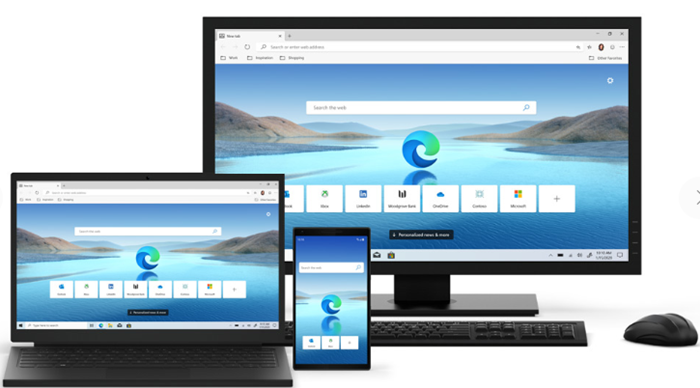
ตามความคิดเห็นที่ได้รับจากผู้ที่ใช้Edgeเวอร์ชันCanaryข้อเสนอแนะดังกล่าวมีรายละเอียดดังต่อไปนี้:
- 41% ในบุคลิกภาพ
- 39% เกี่ยวกับปัญหาการใช้งาน
- 13% สำหรับปัญหาด้านประสิทธิภาพที่เฉพาะเจาะจง
- 5% ในการเลื่อน PDF
- 2% คำติชมทั่วไป
เมื่อคำนึงถึงสิ่งนี้ ทีมงาน Microsoft Edgeได้ตัดสินใจที่จะเน้นความพยายามที่บุคลิกภาพ(personality) และ ประสิทธิภาพ (performance)เมื่อMicrosoftสามารถทำได้ ประสบการณ์การเลื่อนจะดีเท่ากับประสบการณ์ดั้งเดิมของWindows 10(Windows 10)
ปรับปรุงประสิทธิภาพการเลื่อนในMicrosoft Edge
Microsoftกำลังทำงานอย่างหนักเพื่อนำคุณลักษณะต่างๆ ของMicrosoft Edge HTML มาใช้มากขึ้นเรื่อยๆ ซึ่งดีกว่า Chrome เมื่อเปรียบเทียบกับChrome แม้ว่าEdge จะอิงตาม Chromium(Edge is based on Chromium)ณ ตอนนี้ ทีมงานกำลังพบว่าการผสมผสานสิ่งที่ดีที่สุดของทั้งสองโลกเข้าด้วยกันเป็นวิธีที่ดีที่สุด
- เส้นโค้งภาพเคลื่อนไหวใหม่สำหรับการเลื่อน
- การเลื่อนแบบเปอร์เซ็นต์
- Overscrollตีกลับเอฟเฟกต์บนตัวเลื่อนรูต
- เลื่อนสลักเหนือการผูกมัด
- ฟลิ่ง บูสต์
- การนำ Quick Flick . ออก
Microsoftยังพยายามแยกคุณลักษณะที่เกี่ยวข้องกับระบบปฏิบัติการออก เนื่องจากขณะนี้เบราว์เซอร์พร้อมใช้งานในหลายแพลตฟอร์มแล้ว
1] เส้นโค้ง ภาพเคลื่อนไหวใหม่(New Animation)สำหรับการเลื่อน
ปรับปรุงแอนิเมชั่นการเลื่อนเนื่องจากสัมผัสได้ชัดเจนขึ้นและกระทันหันน้อยลงเมื่อมีการเปลี่ยนแปลงความเร็วอย่างกะทันหัน คุณสามารถสัมผัสสิ่งนี้ได้โดยใช้ล้อเลื่อนของเมาส์ คีย์บอร์ด หรือแถบเลื่อน หรือโดยการแตะเพื่อเหวี่ยง
หมายเหตุ: อย่างไรก็ตาม คุณลักษณะนี้ยังคงได้รับการปรับปรุงบนทัชแพดที่ไม่ใช่ PTP รุ่นเก่าบางรุ่น Microsoftจะประกาศเพิ่มเติมเกี่ยวกับสิ่งนี้ในรุ่นInsider
2] การเลื่อนตามเปอร์เซ็นต์
เมื่อMicrosoft Edgeย้ายไปยัง เวอร์ชัน Chromiumค่าการเลื่อนจะอิงตามนั้น Microsoft Teamนำการเลื่อนแบบเปอร์เซ็นต์กลับมาใช้ ซึ่งใช้ความสูงของตัวเลื่อนเพื่อคำนวณเดลต้าการเลื่อน จะทำให้เลื่อน scrollers ขนาดเล็กได้ง่ายขึ้นมาก
เบราว์เซอร์ที่ใช้ Chromium เช่นChromeใช้ 100px ต่อการติ๊กล้อของเมาส์, 40px ต่อการคลิกปุ่มแถบเลื่อนหรือการกดลูกศรบนแป้นพิมพ์
3] เอฟเฟกต์การตีกลับ Overscrollบนตัวเลื่อนรูต
แถบ ยาง(Rubber)เป็นเอฟเฟกต์ที่แสดงส่วนท้ายของหน้าโดยการตีกลับส่วนล่างของหน้า เป็นสัญญาณบอกผู้ใช้ว่าพวกเขามาถึงจุดสิ้นสุดของหน้าแล้วในขณะที่เลื่อนดู 71% ของผู้ใช้ชอบคุณลักษณะนี้
หมายเหตุ:(Note:)เช่นเดียวกับเส้นโค้งภาพเคลื่อนไหวใหม่ ไม่ได้เปิดใช้งานสำหรับทั้งอินพุตแบบสัมผัสและอินพุตทัชแพดPTP ใน (PTP)Microsoft Edgeเมื่อเลื่อนไปในทิศทางใดๆ
4] เลื่อนสลักเหนือการผูกมัด
ในขณะที่Scroll chaining ทำให้แน่ใจว่าไม่มีการกระโดดของหน้าที่น่ารำคาญเมื่อคุณคลิกหรือแตะที่บางสิ่ง อย่างไรก็ตาม ในบางครั้ง มันทำให้หน้ากระโดดไปด้านล่าง Microsoftพบว่าการผูกมัดนั้นค่อนข้างน่ารำคาญ และวางแผนที่จะยึดติดกับการล็อคแบบเลื่อนซึ่งจะแก้ปัญหานี้ได้
5] Fling boosting
เมื่อผสานเข้ากับเส้นโค้งแอนิเมชั่นแล้ว การเพิ่มความเร็ว Fling จะทำให้แน่ใจว่าคุณสามารถเลื่อนด้วยความเร็วสูงเพื่อไปถึงจุดหมายได้ หลายครั้งที่คุณเกือบจะรู้ว่าคุณต้องการไปที่ใดบนหน้านั้น และฟีเจอร์นี้จะมาสก์เพื่อให้แน่ใจว่าคุณสามารถอ่านตำแหน่งนั้นได้เร็วขึ้น
6] การลบ Quick Flick
พิจารณาQuick Flickเป็นการเพิ่มประสิทธิภาพเล็กน้อยในการเลื่อน ในขณะที่มันถูกสร้างขึ้นเพื่อช่วยให้ผู้ใช้เลื่อนได้อย่างรวดเร็ว แต่ผลในการเลื่อนขนาดใหญ่
นอกจากนี้ ทีม Microsoft Edgeกำลังประเมินคุณลักษณะต่อไปนี้ในการอัปเดตในอนาคต
- เอฟเฟกต์ Overscroll ในแถบเลื่อนย่อย
- หยิกซูมไปที่เอฟเฟกต์การเลื่อน
- การปรับแต่งเพิ่มเติมสำหรับเอฟเฟกต์บุคลิกภาพและการโต้ตอบของแต่ละบุคคลตามความคิดเห็นของคุณ
เราหวังว่าคุณลักษณะต่างๆ จะมาใน 2-3 เดือนเนื่องจากคุณลักษณะเหล่านี้ยังคงอยู่ในCanary คุณสามารถใช้เบต้าเพื่อเข้าใช้ก่อนใครเนื่องจากสามารถติดตั้งแบบลับๆ ได้
Related posts
วิธีการแบ่งปัน web page URL โดยใช้ Microsoft Edge browser
Access & use Microsoft Edge เกี่ยวกับ Flags Page บน Windows 10
Manage Credit Card info and Address บนใหม่ Microsoft Edge
วิธีการลบปุ่มเมนู Extensions จาก Microsoft Edge toolbar
วิธีตั้งค่าหรือเปลี่ยน Microsoft Edge homepage บน Windows 10
รายการที่ซ่อนอยู่ Internal Page URLs ใน Microsoft Edge
วิธีใช้ Smart Copy ใน Microsoft Edge
วิธีการส่ง Tabs ไปยังอุปกรณ์อื่นกับ Microsoft Edge
วิธีการพินเว็บไซต์ไปยัง Taskbar กับ Microsoft Edge
เพิ่ม Home button ถึง Microsoft Edge browser
วิธีการติดตั้ง Microsoft Edge browser บน Chromebook
วิธีการป้องกันการเปลี่ยนแปลงรายการโปรดใน Microsoft Edge ใน Windows 10
Microsoft Edge browser แฮงค์แช่แข็งล้มเหลวหรือไม่ทำงาน
วิธีการแสดง Favorites Bar ใน Microsoft Edge ใน Windows 10
เปิดใช้งาน System Print Dialog ใน Microsoft Edge ใน Windows 10
เปิดใช้งานหรือปิดใช้งาน Online Shopping feature ใน Microsoft Edge
วิธีใช้ Kids mode ใน Microsoft Edge browser
Best Themes สำหรับ Microsoft Edge จาก Edge Extensions and Add-ons Store
วิธีการบล็อกเว็บไซต์ใน Microsoft Edge ใน Windows 10
Microsoft Edge ปิดอัตโนมัติทันทีหลังจากเปิดบน Windows
